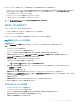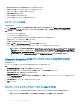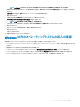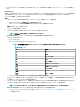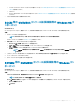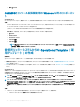Users Guide
4 新しいカスタムタスクシーケンスの作成 を選択してから、次へ をクリックします。
5 タスクシーケンス名 テキストボックスにタスクシーケンスの名前を入力します。
6 作成した Dell 起動イメージを指定し、次へ をクリックします。
設定の確認 画面が表示されます。
7 設定内容を確認して 次へ をクリックします。
8 表示される確認メッセージボックスで、閉じる をクリックします。
タスクシーケンスの編集
このタスクについて
メモ
: SCCM 2016 でタスクシーケンスを編集するとき、欠落しているオブジェクト参照メッセージで Setup windows and CongMgr
(Windows および CongMgr のセットアップ) パッケージがリストされません。パッケージを追加してタスクシーケンスを保存します。
手順
1 Conguration Manager を起動します。
Conguration Manager 画面が表示されます。
2 左ペインで、ソフトウェアライブラリ > オペレーティングシステム > タスクシーケンス の順に選択します。
3 編集するタスクシーケンスを右クリックし、編集 をクリックします。
タスクシーケンスエディタ ウィンドウが表示されます。
4 追加 > Dell 展開 > Dell Lifecycle Controller からドライバを適用 をクリックします。
Dell サーバ導入のカスタムアクションがロードされます。これで、タスクシーケンスに変更を加えられるようになりました。
メモ: タスクシーケンスを初めて編集する際には、Setup Windows, and Conguration Manager(Windows および Conguration
Manager
のセットアップ) というエラーメッセージが表示されます。このエラーを解決するには、Congurations Manager Client
Upgrade package(Conguration Manager クライアントのアップグレードパッケージ) を作成して選択します。パッケージの作成
に関する詳細については、
technet.microsoft.com にある Conguration Manager のマニュアルを参照してください。
Lifecycle Controller 起動メディアのデフォルト共有場所の設定
このタスクについて
Lifecycle Controller 起動メディアのデフォルト共有場所を設定するには、次の手順を実行します。
手順
1 Conguration Manager で、管理 > サイトの構成 > サイト を選択します。
2 <サイトサーバ名> を右クリックし、サイトコンポーネントの設定 を選択してから、帯域外管理 を選択します。
帯域外管理コンポーネントプロパティウィンドウ が表示されます。
3 Lifecycle Controller タブをクリックします。
4 カスタム Lifecycle Controller 起動メディアのデフォルト共有場所 の下で 変更 をクリックして、カスタム Lifecycle Controller 起動メディアのデフ
ォルト共有場所を変更します。
5 共有情報の変更 ウィンドウで、新しい共有名と共有パスを入力します。
6 OK をクリックします。
タスクシーケンスメディアのブータブル ISO の作成
1 Conguration Manager の ソフトウェアライブラリ で タスクシーケンス を右クリックし、タスクシーケンスメディアの作成 を選択します。
メモ: このウィザードを開始する前に、すべての配布ポイントで起動イメージの管理とアップデートを行います。
34
オペレーティングシステムの導入の準備